Java下载安装教程与Java开发环境配置图文教程(附JDK网盘下载链接)

1、下载JDK
在官网下载JDK,不仅需要强制注册登录账号,而且下载时速率还非常的慢。
所以,这里为大家分享JDK网盘下载链接,
微信扫描下方公众号二维码,回复关键字:JDK 就能获取网盘链接。
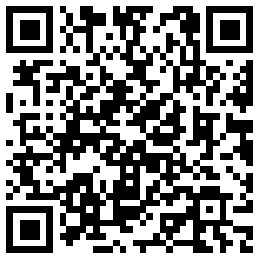
下载好JDK安照包之后,打开安装,直接点击下一步。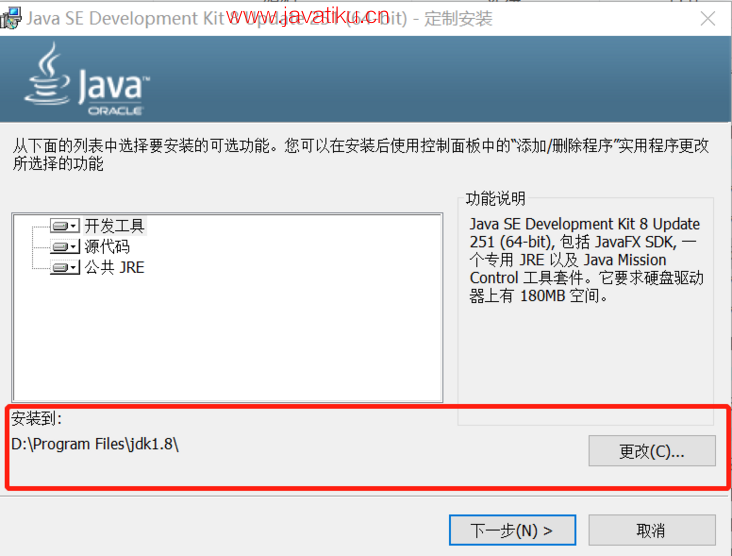
可更改你要安装的位置(要记住这个位置,后面环境变量配置用到了)
2、环境变量配置
在电脑桌面 右键点击 “此电脑”的“属性”选项
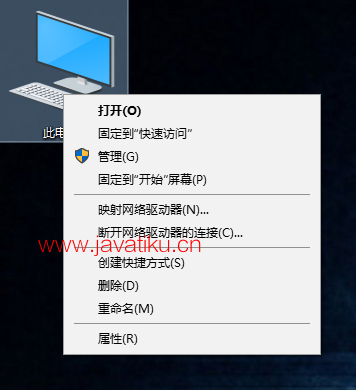
选择“高级系统设置”选项
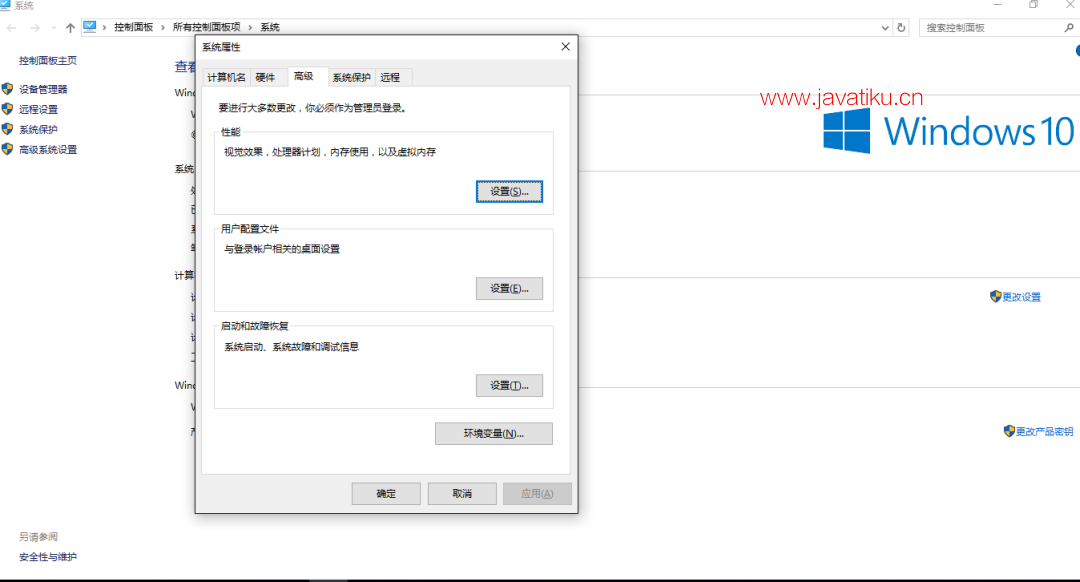
点击下面的“环境变量”选项
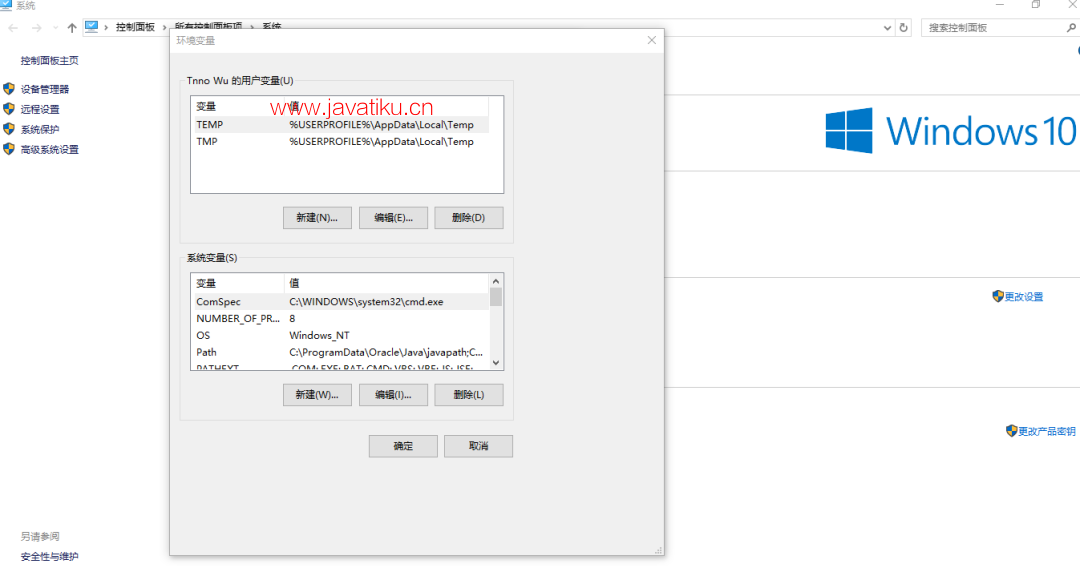
然后点击系统变量下面的新建选项,新建 JAVA_HOME 变量 。
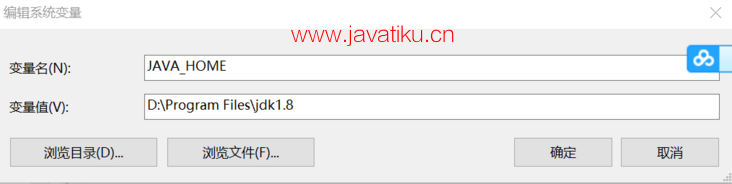
变量值填写jdk的安装目录(本人是D:Program Filesjdk1.8)
3、系统变量path配置
系统变量→寻找 Path 变量→编辑
在变量值最后输入(注意原来Path的变量值末尾有没有;号,如果没有,先输入;号再输入上面的代码)
%JAVA_HOME%\bin;%JAVA_HOME%\jre\bin;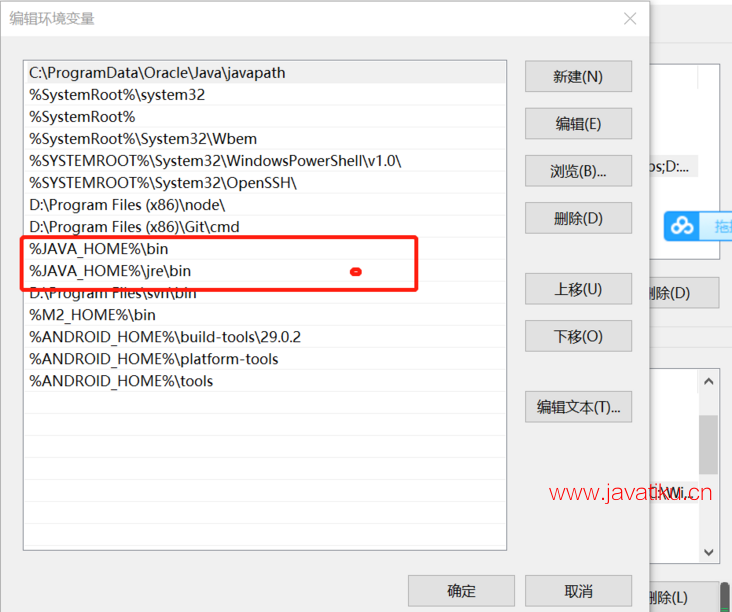
4、系统变量CLASSPATH配置
系统变量→新建 CLASSPATH 变量
变量值填写(注意最前面有一点)
.;%JAVA_HOME%libdt.jar;%JAVA_HOME%libtools.jar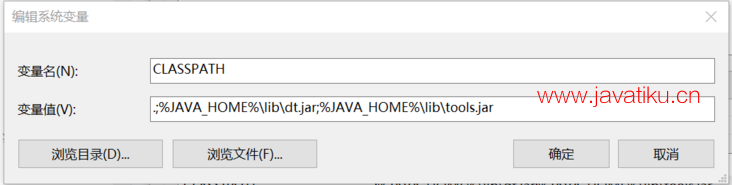
系统变量配置完毕
5、检验是否配置成功
安装完成之后,我们运行命令,检验是否配置成功 运行cmd 输入
java -version



